ps怎么方便扭曲(ps扭曲工具改变外形)

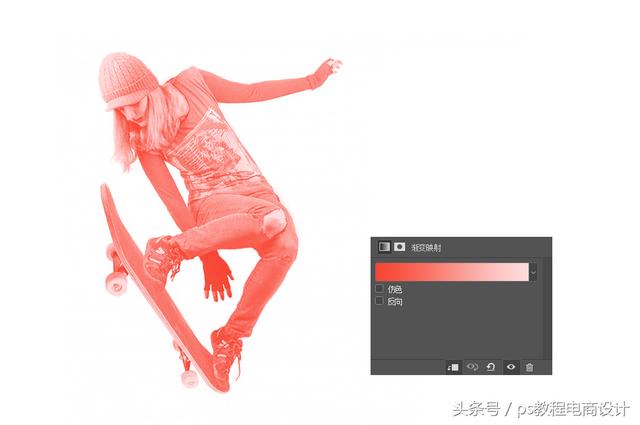
新

建

一

个

8

0

0
px ×600px大小的画布,选择rgb模式。然后画一个400px 400px大小的圆形, 打开颜色面板,填充颜色为#00D0FF,与画布水平垂直居中对齐。

步骤2:
给圆形添加一个网格渐变,位置如下,修改颜色为#9E00C0

步骤3:
再次添加网格渐变,位置如下,修改颜色为#FC0043

步骤4:
使用套索工具,选中区域如下,修改颜色为#000367


步骤5:
选中其它位置,添加更多颜色


步骤6:
要进一步混合颜色,请从工具栏中的“变形”工具组下方选择“旋转”工具。双击该工具以编辑其设置。根据圆的尺寸适当调节旋转工具的大小,然后将强度降低至10%。
小心点击圆圈的中心开始混合一点颜色。做一些小的调整,以避免过多地扭曲网格路径的毛刺。

步骤7:
再次使用旋转扭曲工具并减小其大小

使用这个小尺寸的工具混合特定区域的色调,再次进行微调。

大家可以尝试使用不同的颜色来创建渐变圆的集合。

也可以使用扭曲工具改变外形



免责声明:本文仅代表文章作者的个人观点,与本站无关。其原创性、真实性以及文中陈述文字和内容未经本站证实,对本文以及其中全部或者部分内容文字的真实性、完整性和原创性本站不作任何保证或承诺,请读者仅作参考,并自行核实相关内容。文章投诉邮箱:anhduc.ph@yahoo.com






